Как узнать материнскую плату imac
Информация в этой статье поможет вам определить свою модель компьютера iMac и ее место в соответствующем семействе компьютеров.
Компьютер Mac оснащен рядом средств, помогающих определить его модель. Самое простое средство — окно «Об этом Mac», которое можно открыть в меню Apple в левом верхнем углу экрана. Еще одно — приложение «Информация о системе». Узнайте, как использовать эти инструменты для определения модели компьютера Mac.
Если компьютера Mac нет под рукой или он не запускается, воспользуйтесь одним из следующих решений.
- Найдите серийный номер, напечатанный на нижней панели Mac, рядом с маркировкой о соответствии стандартам. Он также указан на оригинальной упаковке, рядом с наклейкой со штрихкодом. Чтобы определить модель компьютера, введите этот серийный номер на странице проверки права на сервисное обслуживание.
- На оригинальной упаковке также может быть напечатан артикул Apple, например MMQA2xx/A, где xx — код страны или региона. Чтобы узнать модель компьютера, найдите соответствующий артикул Apple в приведенном ниже списке.
Список моделей iMac
Модели iMac упорядочены по году выпуска, от поздних к ранним. Щелкайте названия моделей для ознакомления с техническими характеристиками или для просмотра руководства пользователя.
Модели iMac, выпущенные в 2014 г. или позднее, поддерживают последнюю версию macOS. Для моделей, выпущенных до 2012 г., указана последняя совместимая операционная система.
2021 г.

iMac (24 дюйма, чип M1, 2021 г.)
Порты: два порта Thunderbolt/USB 4, два порта USB 3
Цвета: серебристый, розовый, синий, зеленый, фиолетовый, оранжевый, желтый
Идентификатор модели: iMac21,1
Артикулы: MGPC3xx/A, MGPD3xx/A, MGPF3xx/A, MGPG3xx/A, MGPH3xx/A, MGPJ3xx/A, MGPK3xx/A, MGPL3xx/A, MGPM3xx/A, MGPN3xx/A, MGPP3xx/A, MGPQ3xx/A, MGPR3xx/A, MGPT3xx/A
Технические характеристики: iMac (24 дюйма, M1, 2021 г.)
Руководство пользователя: iMac (24 дюйма, M1, 2021 г.)

iMac (24 дюйма, чип M1, 2021 г.)
Порты: два порта Thunderbolt/USB 4
Цвета: серебристый, розовый, синий, зеленый
Идентификатор модели: iMac21,2
Артикулы: MGTF3xx/a, MJV83xx/a, MJV93xx/a, MJVA3xx/a
Технические характеристики: iMac (24 дюйма, M1, 2021 г.)
Руководство пользователя: iMac (24 дюйма, M1, 2021 г.)
2020 г.
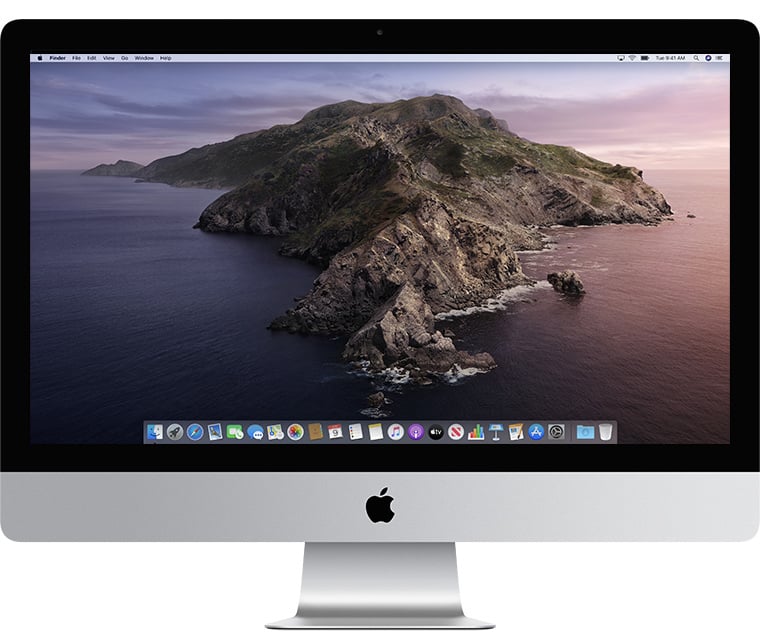
iMac (с дисплеем Retina 5K, 27 дюймов, 2020 г.)
Идентификатор модели: iMac20,1, iMac20,2
Артикулы: MXWT2xx/A, MXWU2xx/A, MXWV2xx/A
Технические характеристики: iMac (с дисплеем Retina 5K, 27 дюймов, 2020 г.)
Руководство пользователя: iMac (с дисплеем Retina 5K, 27 дюймов, 2020 г.)
2019 г.
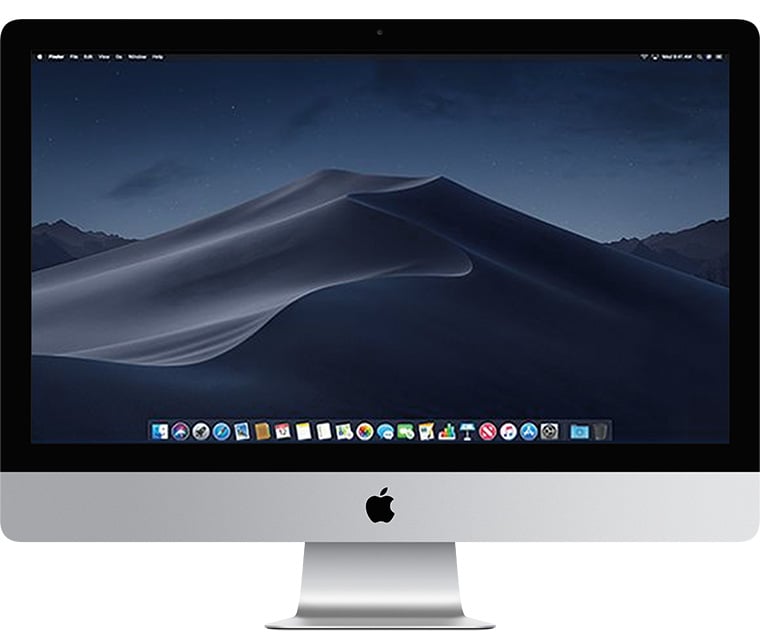
iMac (с дисплеем Retina 5K, 27 дюймов, 2019 г.)
Идентификатор модели: iMac19,1
Артикулы: MRQYxx/A, MRR0xx/A, MRR1xx/A
Технические характеристики: iMac (с дисплеем Retina 5K, 27 дюймов, 2019 г.)
Руководство пользователя: iMac (с дисплеем Retina 5K, 27 дюймов, 2019 г.)
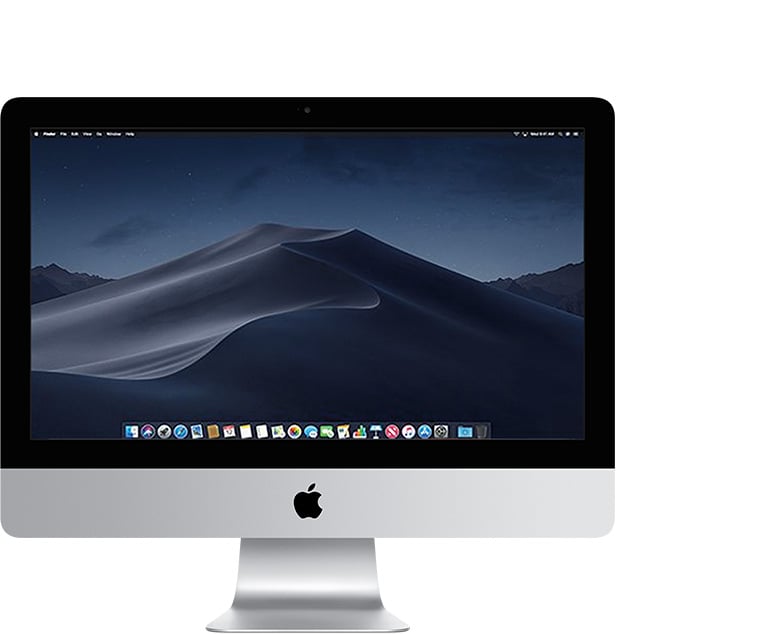
iMac (с дисплеем Retina 4K, 21,5 дюйма, 2019 г.)
Идентификатор модели: iMac19,2
Артикулы: MRT3xx/A, MRT4xx/A, MHK23xx/A
Технические характеристики: iMac (с дисплеем Retina 4K, 21,5 дюйма, 2019 г.)
Руководство пользователя: iMac (с дисплеем Retina 4K, 21,5 дюйма, 2019 г.)
2017 г.

iMac Pro
Идентификатор модели: iMacPro1,1
Артикулы: MQ2Y2xx/A, MHLV3xx/A
Технические характеристики: iMac Pro (2017 г.)
Руководство пользователя: iMac Pro (2017 г.)
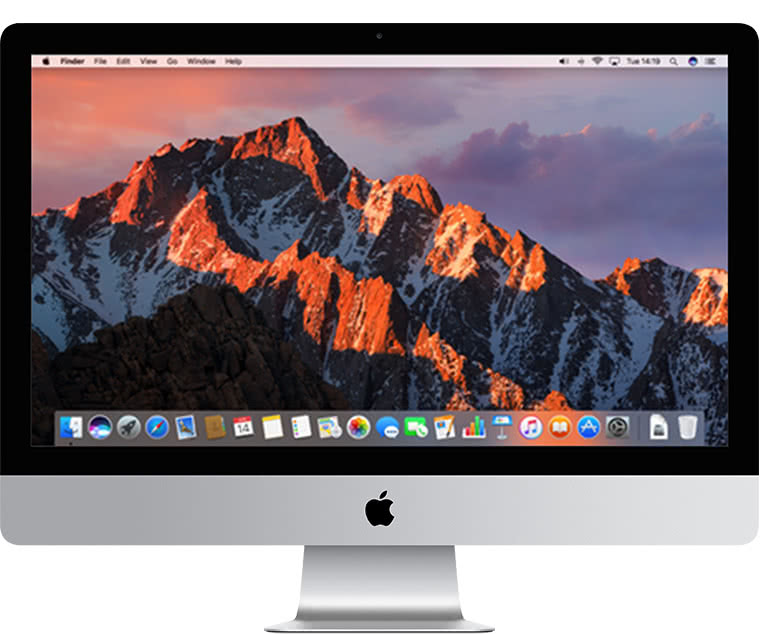
iMac (с дисплеем Retina 5K, 27 дюймов, 2017 г.)
Идентификатор модели: iMac18,3
Артикулы: MNE92xx/A, MNEA2xx/A, MNED2xx/A
Технические характеристики: iMac (с дисплеем Retina 5K, 27 дюймов, 2017 г.)
Руководство пользователя: iMac (с дисплеем Retina 5K, 27 дюймов, 2017 г.)
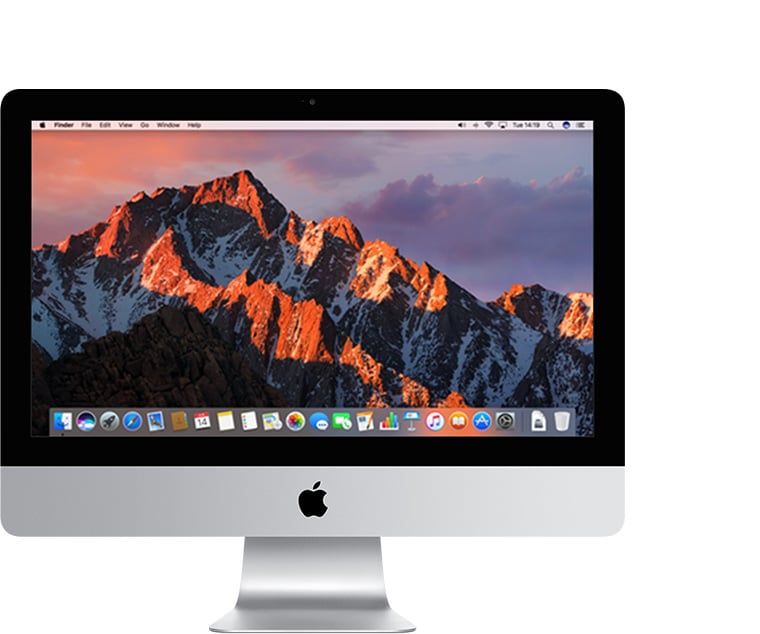
iMac (с дисплеем Retina 4K, 21,5 дюйма, 2017 г.)
Идентификатор модели: iMac18,2
Артикулы: MNDY2xx/A, MNE02xx/A
Технические характеристики: iMac (с дисплеем Retina 4K, 21,5 дюйма, 2017 г.)
Руководство пользователя: iMac (с дисплеем Retina 4K, 21,5 дюйма, 2017 г.)
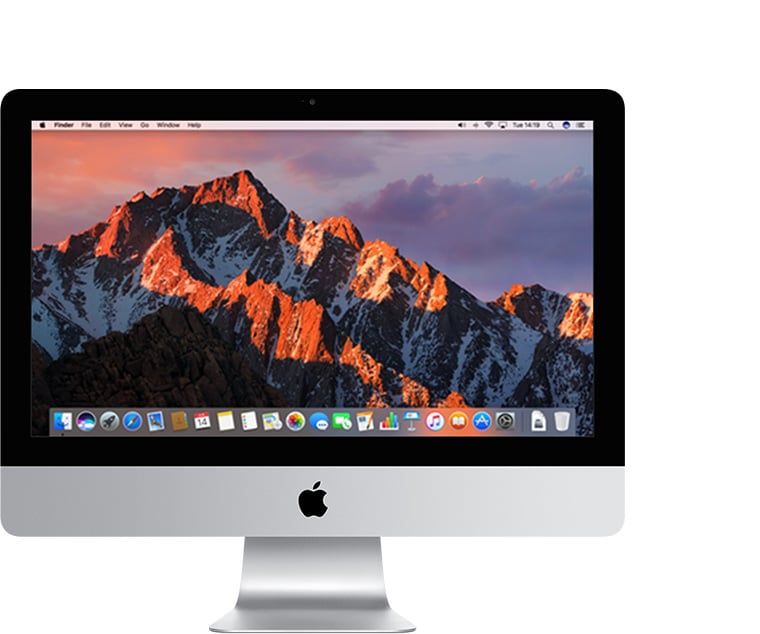
iMac (21,5 дюйма, 2017 г.)
Идентификатор модели: iMac18,1
Артикул: MMQA2xx/A, MHK03xx/A
Технические характеристики: iMac (21,5 дюйма, 2017 г.)
Руководство пользователя: iMac (21,5 дюйма, 2017 г.)
2015 г.

iMac (с дисплеем Retina 5K, 27 дюймов, конец 2015 г.)
Идентификатор модели: iMac17,1
Артикулы: MK462xx/A, MK472xx/A, MK482xx/A
Технические характеристики: iMac (с дисплеем Retina 5K, 27 дюймов, конец 2015 г.)
Руководство пользователя: iMac (с дисплеем Retina 5K, 27 дюймов, конец 2015 г.)

iMac (с дисплеем Retina 4K, 21,5 дюйма, конец 2015 г.)
Идентификатор модели: iMac16,2
Артикул: MK452xx/A
Технические характеристики: iMac (с дисплеем Retina 4K, 21,5 дюйма, конец 2015 г.)
Руководство пользователя: iMac (с дисплеем Retina 4K, 21,5 дюйма, конец 2015 г.)

iMac (21,5 дюйма, конец 2015 г.)
Идентификатор модели: iMac16,1
Артикулы: MK142xx/A, MK442xx/A
Технические характеристики: iMac (21,5 дюйма, конец 2015 г.)
Руководство пользователя: iMac (21,5 дюйма, конец 2015 г.)

iMac (с дисплеем Retina 5K, 27 дюймов, середина 2015 г.)
Идентификатор модели: iMac15,1
Артикул: MF885xx/A
Технические характеристики: iMac (с дисплеем Retina 5K, 27 дюймов, середина 2015 г.)
Руководство пользователя: iMac (с дисплеем Retina 5K, 27 дюймов, середина 2015 г.)
2014 г.

iMac (с дисплеем Retina 5K, 27 дюймов, конец 2014 г.)
Идентификатор модели: iMac15,1
Артикул: MF886xx/A
Технические характеристики: iMac (с дисплеем Retina 5K, 27 дюймов, конец 2014 г.)
Руководство пользователя: iMac (с дисплеем Retina 5K, 27 дюймов, конец 2014 г.)
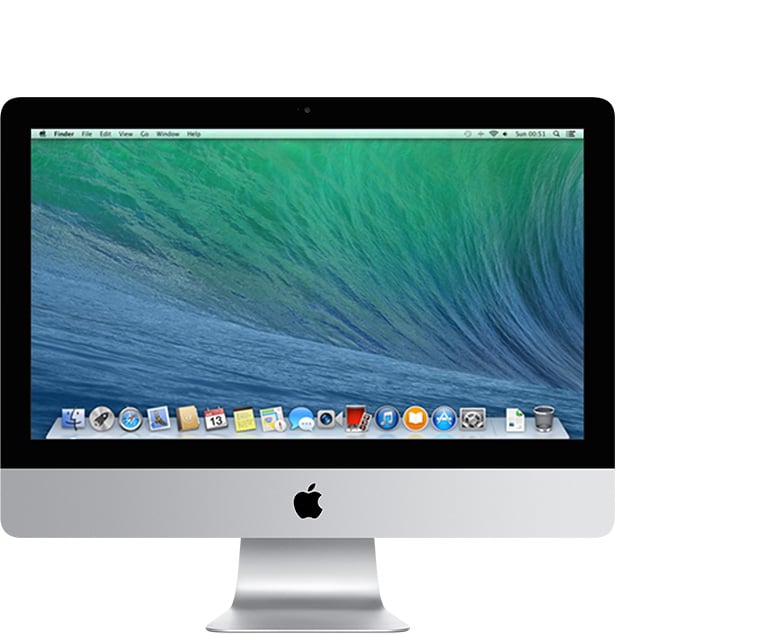
iMac (21,5 дюйма, середина 2014 г.)
Идентификатор модели: iMac14,4
Артикулы: MF883xx/A, MG022xx/A
Технические характеристики: iMac (21,5 дюйма, середина 2014 г.)
Руководство пользователя: iMac (21,5 дюйма, середина 2014 г.)
2013 г.
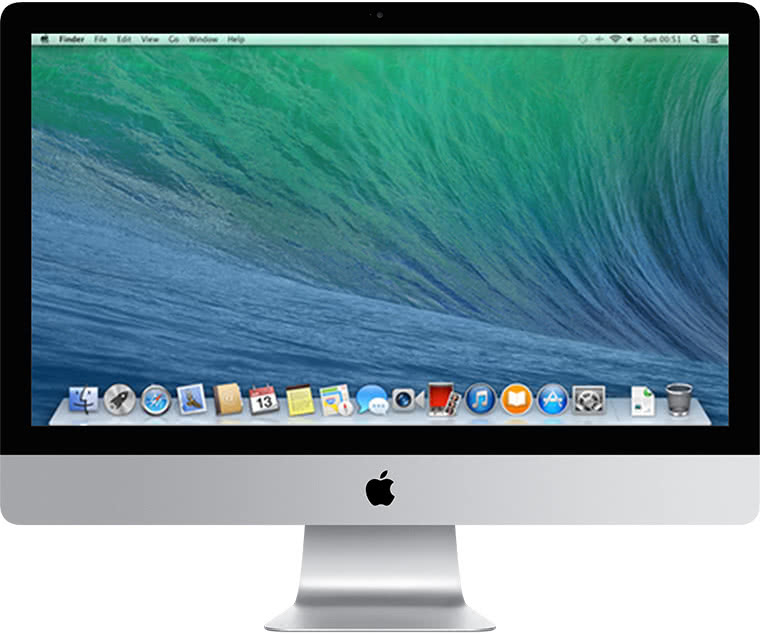
iMac (27 дюймов, конец 2013 г.)
Идентификатор модели: iMac14,2
Артикулы: ME086xx/A, ME088xx/A
Последняя совместимая версия операционной системы: macOS Catalina 10.15.7
Технические характеристики: iMac (27 дюймов, конец 2013 г.)
Руководство пользователя: iMac (27 дюймов, конец 2013 г.)
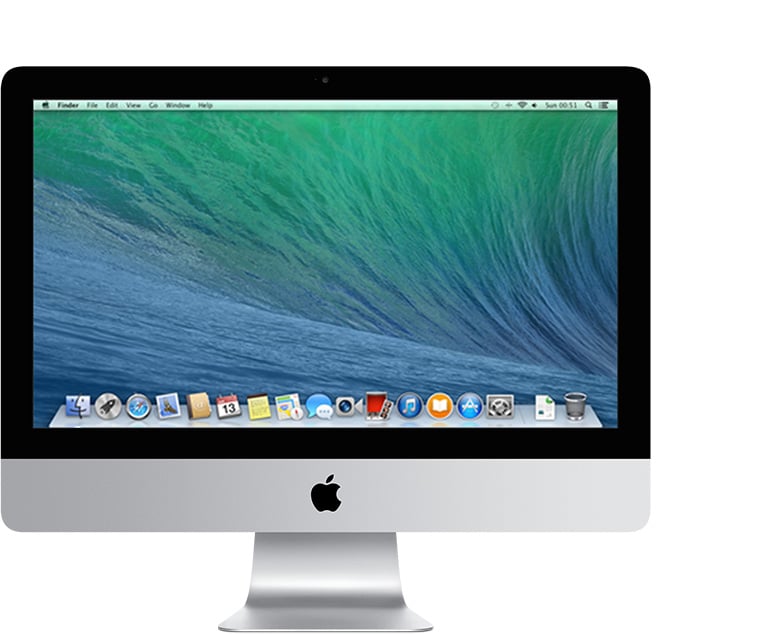
iMac (21,5 дюйма, конец 2013 г.)
Идентификатор модели: iMac14,1
Артикулы: ME086xx/A, ME087xx/A
Последняя совместимая версия операционной системы: macOS Catalina 10.15.7
Технические характеристики: iMac (21,5 дюйма, конец 2013 г.)
Руководство пользователя: iMac (21,5 дюйма, конец 2013 г.)
2012 г.
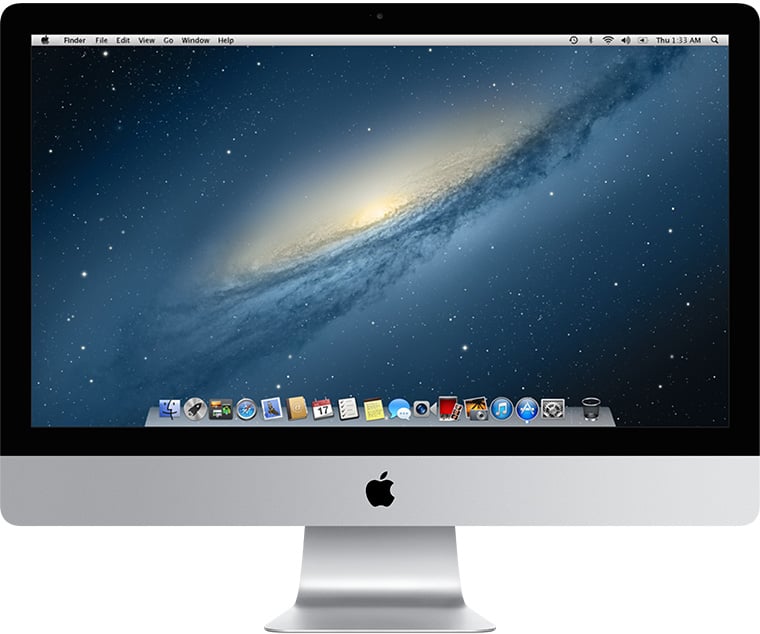
iMac (27 дюймов, конец 2012 г.)
Идентификатор модели: iMac13,2
Артикулы: MD095xx/A, MD096xx/A
Последняя совместимая версия операционной системы: macOS Catalina 10.15.7
Технические характеристики: iMac (27 дюймов, конец 2012 г.)
Руководство пользователя: iMac (27 дюймов, конец 2012 г.)
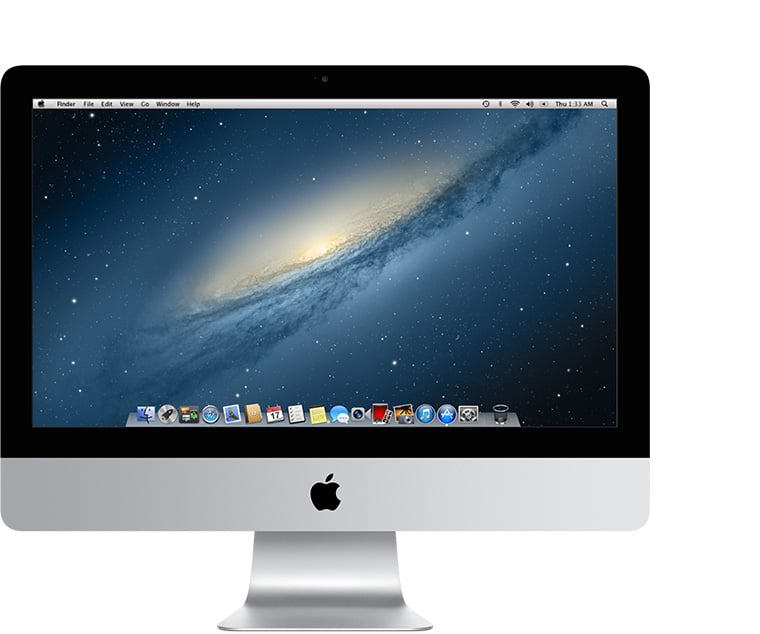
iMac (21,5 дюйма, конец 2012 г.)
Идентификатор модели: iMac13,1
Артикулы: MD093xx/A, MD094xx/A
Последняя совместимая версия операционной системы: macOS Catalina 10.15.7
Технические характеристики: iMac (21,5 дюйма, конец 2012 г.)
Руководство пользователя: iMac (21,5 дюйма, конец 2012 г.)
2011 г.
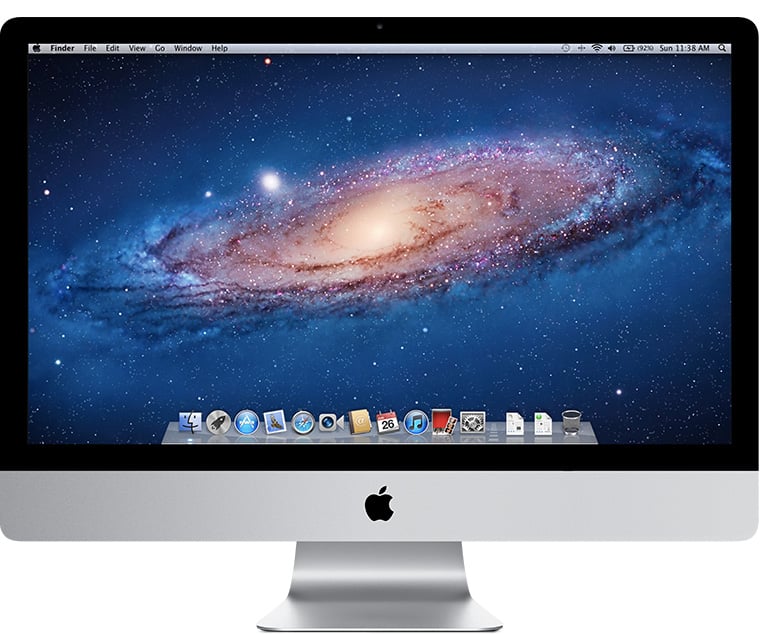
iMac (27 дюймов, середина 2011 г.)
Идентификатор модели: iMac12,2
Артикулы: MC813xx/A, MC814xx/A
Последняя совместимая версия операционной системы: macOS High Sierra 10.13.6
Технические характеристики: iMac (27 дюймов, середина 2011 г.)
Руководство пользователя: iMac (27 дюймов, середина 2011 г.)

iMac (21,5 дюйма, середина 2011 г.)
Идентификатор модели: iMac12,1
Артикулы: MC309xx/A, MC812xx/A
Последняя совместимая версия операционной системы: macOS High Sierra 10.13.6
Технические характеристики: iMac (21,5 дюйма, середина 2011 г.)
Руководство пользователя: iMac (21,5 дюйма, середина 2011 г.)
2010 г.
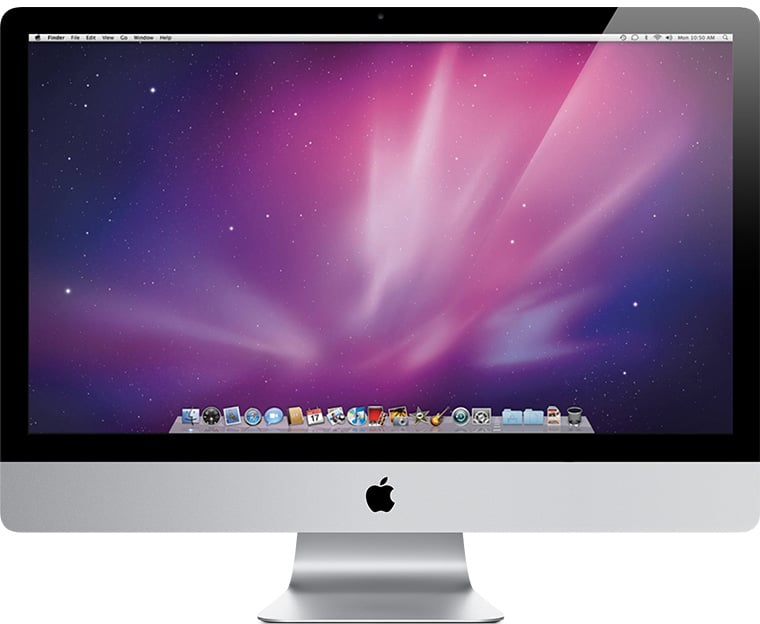
iMac (27 дюймов, середина 2010 г.)
Идентификатор модели: iMac11,3
Артикулы: MC510xx/A, MC511xx/A
Последняя совместимая версия операционной системы: macOS High Sierra 10.13.6
Технические характеристики: iMac (27 дюймов, середина 2010 г.)
Руководство пользователя: iMac (27 дюймов, середина 2010 г.)

iMac (21,5 дюйма, середина 2010 г.)
Идентификатор модели: iMac11,2
Артикулы: MC508xx/A, MC509xx/A
Последняя совместимая версия операционной системы: macOS High Sierra 10.13.6
Технические характеристики: iMac (21,5 дюйма, середина 2010 г.)
Руководство пользователя: iMac (21,5 дюйма, середина 2010 г.)
2009 г.
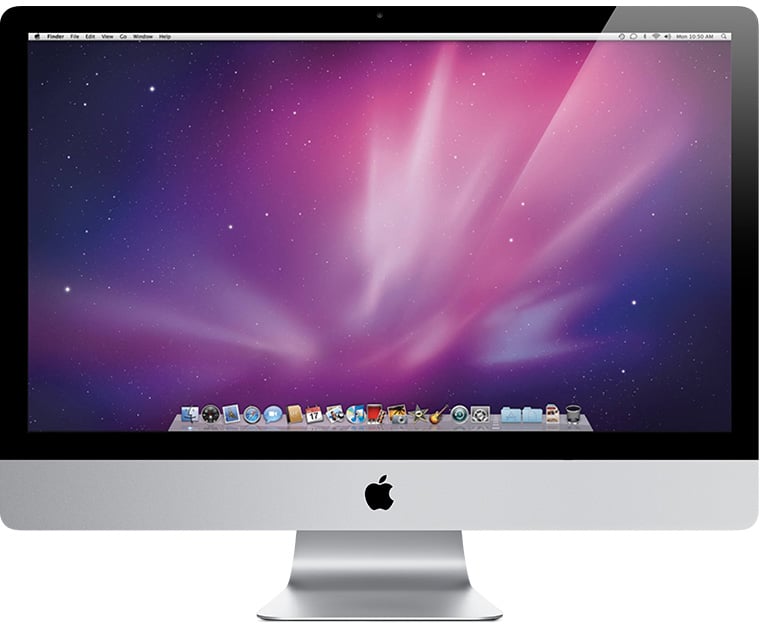
iMac (27 дюймов, конец 2009 г.)
Идентификатор модели: iMac10,1
Артикулы: MB952xx/A, MB953xx/A
Последняя совместимая версия операционной системы: macOS High Sierra 10.13.6
Технические характеристики: iMac (27 дюймов, конец 2009 г.)
Руководство пользователя: iMac (27 дюймов, конец 2009 г.)

iMac (21,5 дюйма, конец 2009 г.)
Идентификатор модели: iMac10,1
Артикулы: MB950xx/A, MB413xx/A
Последняя совместимая версия операционной системы: macOS High Sierra 10.13.6
Технические характеристики: iMac (21,5 дюйма, конец 2009 г.)
Руководство пользователя: iMac (21,5 дюйма, конец 2009 г.)

iMac (24 дюйма, начало 2009 г.)
Идентификатор модели: iMac9,1
Артикулы: MB418xx/A, MB419xx/A
Последняя совместимая версия операционной системы: OS X El Capitan 10.11.6
Технические характеристики: iMac (24 дюйма, начало 2009 г.)
Руководство пользователя: iMac (24 дюйма, начало 2009 г.)

iMac (20 дюймов, начало 2009 г.)
Идентификатор модели: iMac9,1
Артикулы: MB417xx/A, MC019xx/A
Последняя совместимая версия операционной системы: OS X El Capitan 10.11.6
Технические характеристики: iMac (20 дюймов, начало 2009 г.)
Руководство пользователя: iMac (20 дюймов, начало 2009 г.)

Компания Apple использует собственную материнскую плату в компьютерах iMac. Иногда на компьютерах Apple ее называют логической платой. Это электронное устройство служит для установки в нее различных компонентов компьютера, включая процессор, системную память, графический адаптер и интерфейсные порты. Apple постоянно обновляет материнские платы на более современные образцы в новых компьютерах.
Процессор
Одним из наиболее важных компонентов, устанавливаемых на материнскую плату, является процессор. В компьютерах массовой серии Apple iMac с ноября 2011 года устанавливали четырехядерный процессор Intel Core i5 с тактовой частотой 2.5 ГГц (6 мегабайт кэш-памяти 3 уровня). В эту серию входят модификации с 21.5-дюймовым и 27-дюймовым экраном. Если вы захотите модернизировать свой iMac, то у вас есть возможность установить в 21.5-дюймовую версию компьютера процессор с частотой 2.7 ГГц, а в 3.1-дюймовую версию – с частотой 3.1 ГГц.
Память
В стартовой конфигурации всех моделей Apple iMac устанавливается два модуля памяти DDR3 с частотой 1333 МГц и емкостью 2 гигабайта, что в общей сложности составляет 4 гигабайта. В идеале вы можете расширить память iMac до 8 или 16 гигабайт. Компания Apple рекомендует выполнять обновление памяти через один из сотен ее розничных магазинов.
Графическая подсистема
В каждой модели компьютера iMac на логической (материнской) плате интегрирован графический процессор AMD Radeon HD. В последней 21.5-дюймовой версии моноблока установлен графический процессор 6750M, а в 27-дюймовом моноблоке – процессор 6770M. Обе модели компьютера используют 512 мегабайт видеопамяти. В тоже время усиленная модель 27-дюймового моноблока с графическим процессором 6970M оснащена одним гигабайтом памяти GDDR5. Более того, этот моноблок может быть модернизирован за счет установки двух гигабайт памяти, заказанных в онлайновом магазине Apple Store.
Интерфейсные соединения
Материнская плата iMac оснащена множеством различных портов и коннекторов. В них установлены уникальные интерфейсы передачи данных Thunderbolt – один в 21.5-дюймовом iMac или два в 27-дюймовом моноблоке. Кроме того она оснащена видеовыходом Mini DisplayPort, который позволяет подключать к компьютеру устройства с цифровым интерфейсом Digital Video, а также массив дисплеев. На плате также установлены порт FireWire, четыре порта USB 2.0, и аудио вход и выход.

Как узнать, какая материнская плата стоит в компьютере, если вы купили его собранным? Подскажем 8 простых и бесплатных способов.

Если вы покупали компьютер в сборке, то, наверное, и не имеете представления, на какой материнской плате он собран. Но вот возникла необходимость залезть внутрь «компа» и что-то поменять, или переустановить драйвер — и сразу возникает вопрос, как узнавать эту информацию. Расскажем 8 способов, как узнать, какая материнская плата стоит на компьютере.
Способ первый: «Сведения о системе» Windows
Введите в поле «Поиск в Windows» выражение msinfo32. Поиск выдаст лучшее соответствие — классическое приложение «Сведения о системе». Кликните по нему правой кнопкой мыши и запустите от имени администратора.

Либо нажмите Win + R и в поле введите:

Введите пароль администратора и откроется окно «Сведения о системе», где нужно обратить внимание на поля «Изготовитель основной платы», «Модель основной платы» и «Имя основной платы».

К сожалению, бывает и так. В этом случае воспользуйтесь другими способами.
Способ второй: DxDiag
Нажмите Win + R и в окне «Выполнить» введите команду:
Откроется встроенный в Windows системный модуль диагностики DirectX. Обратите внимание на поля «Изготовитель компьютера» и «Модель компьютера».

У ПК в этих полях будет модель системной платы. У ноутбуков — точная модель ноутбука.
Способ третий: systeminfo
Нажмите Win + R и в окне «Выполнить» запустите командную строку:
В окне командной строки введите:
Дождитесь загрузки информации о системе и обратите внимания на поля «Изготовитель системы» и «Модель системы».

У ПК в этих полях будут производитель и модель материнской платы, у ноутбуков — полное название модели ноутбука.
Способ четвертый: WMIC
Нажмите Win + R и в окне «Выполнить» запустите командную строку, как в предыдущем способе. Введите в окне командной строки следующий текст:

Этот способ позволяет выяснить точную информацию о материнской плате и на ПК, и на ноутбуке.
Это запустит встроенную в Windows утилиту WMIC и заставит ее вывести данные, которые позволят посмотреть, какая у тебя материнская плата.
Способ пятый: Speccy
Отличная утилита от создателей CCleaner — Piriform Speccy. Установив ее, вы сможете узнать всю информацию о комплектующих вашего компьютера или ноутбука, а также о их текущем состоянии — например, позволяет проверять температуру процессора. В частности, программа знает, как определить, какая материнская плата на ПК:
В разделе Motherboard вы можете получить всю информацию о материнской плате — например, о чипсете, BIOS, слотах PCI-Express и другие детали, необходимые специалисту.
Способ шестой: CPU-Z
Бесплатная утилита CPU-Z очень популярна для получения данных о процессоре — таких, как частота, температура, и так далее. Но она поддерживает сбор данных и о других комплектующих, например, о материнской плате на вкладке Mainboard.

При помощи программы можно не только узнать, какая у вас материнская плата, но и проверить наличие обновлений драйверов чипсета онлайн.
Способ седьмой: System Spec

Еще одна старая, но все еще полезная и бесплатная информационная утилита — System Spec. Она также позволяет выяснить все комплектующие компьютера, в том числе сразу позволит посмотреть, какая материнская плата на компьютере, в поле Motherboard.
Утилита требует запуска от имени администратора, иначе не все данные будут доступны. Впрочем, материнскую плату она покажет и так.
Cпособ восьмой: HWInfo32 Portable
Эта утилита примечательна тем, что, в отличие от всех остальных, ее не нужно устанавливать. Просто скачайте архив с утилитой на компьютер и запустите нужный файл — для 32-битной или 64-битной платформы.
Информация о материнской плате доступна в дереве объектов в разделе Motherboard.

Это доступные и совершенно бесплатные способы узнать, какая материнская плата установлена в компьютере — а также начать лучше разбираться и понимать свое «железо». Кроме встроенных в Windows способов, CHIP рекомендует утилиту Speccy — нам она показалась наиболее аккуратной и подробной в анализе комплектующих конкретного ПК.
Зачем уточнять характеристики своего компьютера Apple? Есть масса причин: во-первых, из чистого любопытства; во-вторых, чтобы оценить его производительность для использования сложных приложений и игр; в третьих, чтобы проверить спецификации при приобретении гаджета на вторичном рынке. Как это сделать?
В тему:

❶ Раздел «Об этом Mac»
Шаг 1. Откройте системное меню Mac.
Шаг 2. Перейдите в раздел «Об этом Mac».
Раздел «Об этом Mac» даёт как можно более лаконичную информацию про технические характеристики вашего компьютера Apple. С помощью него можно узнать год выпуска, оценить процессор, объём оперативной памяти, графический чип, а также получить серийный номер устройства.

❷ Меню «Отчёт о системе»
Шаг 1. Откройте системное меню Mac.
Шаг 2. Перейдите в раздел «Об этом Mac».
Шаг 3. Нажмите на кнопку «Отчёт о системе».
Меню «Отчёт о системе» предоставляет расширенную информацию по поводу спецификаций Mac. Здесь, в том числе, можно оценить число циклов перезарядки мобильного компьютера. Это можно сделать в разделе «Электропитание» — здесь нужно оценить пункт «Количество циклов перезарядки».

❸ Приложение Mactracker
Шаг 1. Откройте приложение Mactracker.
Шаг 2. Перейдите во вкладку This Mac.
Шаг 3. Нажмите на пункт своего Mac дважды.
Mactracker — многофункциональное приложение, которое представляет собой настоящую базу знаний по поводу компьютеров и других устройств Apple. В том числе, оно даст возможность оценить все возможные спецификации своего устройства, включая даты запуска продаж и их окончания.
Загрузить приложение из Mac App Store (бесплатно)
Цены, указанные в статье, актуальны на момент публикации материала и могут меняться с течением времени.
Читайте также:


